KB4580386 operētājsistēmas Windows 10 versijām 1909 un 1903 nodrošina Meet Now uzdevumjoslā
Microsoft šodien izlaida jaunu ielāpu operētājsistēmas Windows 10 versijai 1903 un versijai 1909. KB4580386 paaugstina OS būvējumu attiecīgi 18362.1171 un 18363.1171. Tas ir neobligāts atjauninājums, kas atzīmēts kā “Priekšskatījums”. Visievērojamākās izmaiņas šajā laidienā Poga Satikties tūlīt kas parādās uzdevumjoslā, kad instalējat KB4580386.
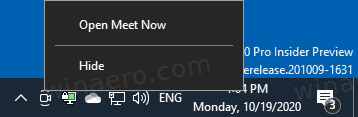
KB4580386 ir iekļauti tālāk norādītie svarīgākie elementi.
Reklāma
- Iepazīstieties ar Meet Now Windows 10 uzdevumjoslā.
Šī gada sākumā mēs Skype ieviesām Meet Now. Meet Now ļauj ērti sazināties ar ikvienu, veicot tikai divus bezmaksas klikšķus, un katrs zvans var ilgt līdz 24 stundām. Šodien mēs ar prieku paziņojam, ka mēs paplašināsim šo iespēju operētājsistēmā Windows 10, tieši uzdevumjoslā ievietojot funkciju Meet Now. Nākamo nedēļu laikā varēsiet viegli izveidot videozvanu un vienā mirklī sazināties ar draugiem un ģimeni, uzdevumjoslas paziņojumu apgabalā noklikšķinot uz ikonas Satikties tūlīt. Nav nepieciešama reģistrācija vai lejupielāde. - Atjaunina problēmu, kas var liegt Microsoft Xbox Game Pass lietotājam spēlēt noteiktas spēles, kas ir piemērotas spēlēšanai.
- Atjaunina uzticamības problēmu, kuras dēļ ekrāns pastāvīgi mirgo.
- Atjaunina problēmu, kuras dēļ USB printera ports pazūd pēc restartēšanas, kad printera ierīce ir izslēgta.
Piezīme. Ja neatrodat, ka pogai Satikties tagad nav lietojuma, jums var būt noderīga šāda ziņa: Kā to izdarīt Pievienojiet vai noņemiet ikonu Meet Now no uzdevumjoslas operētājsistēmā Windows 10.
Kvalitātes uzlabojumu saraksts ir diezgan milzīgs, un tajā ir iekļauts šāds.
Kas jauns KB4580386 (OS būvējums 18362.1171 un 18363.1171)
- Novērš problēmu, kas saistīta ar grupas politikas preferenču izmantošanu, lai konfigurētu sākumlapu pārlūkprogrammā Internet Explorer.
- Ļauj administratoriem izmantot grupas politiku, lai iespējotu mērķa saglabāšanu kā lietotājiem Microsoft Edge IE režīmā.
- Novērš problēmu ar neuzticamu URL navigāciju no pārlūkprogrammas Internet Explorer 11, atverot tās programmā Microsoft Defender Application Guard, izmantojot Microsoft Edge.
- Novērš problēmu, kas rodas, izmantojot pilnu izstrādātāja rīku komplektu programmā Microsoft Edge attālai atkļūdošanai Windows 10 ierīcē.
- Novērš problēmu, kuras dēļ Windows virtuālās darbvirsmas (WVD) lietotājiem tiek parādīts melns ekrāns, kad viņi mēģina pierakstīties.
- Novērš problēmu, kas var liegt Microsoft Xbox Game Pass lietotājam spēlēt noteiktas spēles, kas ir piemērotas spēlēšanai.
- Novērš problēmu, kuras dēļ attālās darbvirsmas protokola (RDP) sesijas laikā ekrānā nekas netiek rādīts piecas minūtes vai ilgāk.
- Novērš uzticamības problēmu, kuras dēļ ekrāns pastāvīgi mirgo.
- Novērš problēmu ar dinamisko datu apmaiņu (DDE), kas izraisa atmiņas noplūdi, kad vairāki klienti izveido savienojumu ar vienu un to pašu serveri.
- Novērš problēmu, kuras dēļ lietojumprogramma īslaicīgi pārstāj reaģēt, kas izraisa papildu z-kārtas darbības, kas ietekmē Logs. Augšējais loga īpašums.
- Novērš problēmu, kuras dēļ DDE lietotnes var pārstāt darboties.
- Novērš problēmu, kas rodas, pirmo reizi pierakstoties kontā vai atbloķējot esošu lietotāja sesiju, izmantojot attālās darbvirsmas pakalpojumus (RDS). Ja ievadāt nepareizu paroli, pašreizējais tastatūras izkārtojums negaidīti mainās uz sistēmas noklusējuma tastatūras izkārtojumu. Šīs tastatūras izkārtojuma izmaiņas var izraisīt papildu pierakstīšanās mēģinājumu neveiksmes vai konta bloķēšanu domēnos ar zemiem konta bloķēšanas sliekšņiem.
- Novērš problēmu ar CleanupProfiles grupas politikas objektu (GPO). Pēc operētājsistēmas jaunināšanas, konfigurējot CleanupProfiles GPO, neizdodas noņemt neizmantotos lietotāju profilus.
- Novērš problēmu, kas parāda nepareizu CPU frekvenci noteiktiem procesoriem.
- Novērš veiktspējas problēmu, kas rodas, kad PowerShell nolasa reģistru, lai pārbaudītu, vai reģistrā ir ScriptBlockLogging reģistra atslēga.
- Novērš problēmu, kas nejauši maina komandas atgrieztā laika formāta laika nobīdi WMIC.exeOS Iegūt localdatetime/ value.
- Novērš problēmu, kas neļauj Microsoft User Experience Virtualization (UE-V) piešķirt Microsoft Outlook parakstus.
- Novērš problēmu, kas neļauj Hybrid Azure Active Directory pievienotajām ierīcēm atjaunināt portāla informāciju, kad mainās ierīces nosaukums vai Windows versija.
- Novērš problēmu, kuras dēļ sistēma Windows pārtrauc darboties un rada kļūdu 0x17. Šī problēma rodas, ja ir iespējots Windows Defender Device Guard un draiveris ir ielādēts ar 4K Microsoft Portable Executable (PE) galveni.
- Pievieno jaunu Microsoft Event Tracing for Windows (ETW) nodrošinātāju ar nosaukumu "Microsoft-Antimalware-UacScan". Šis ETW nodrošinātājs sniedz informāciju par kontekstu katram lietotāja konta kontroles (UAC) pieprasījumam ETW nodrošinātāja manifestā.
- Novērš problēmu, kuras dēļ USB printera ports pazūd pēc restartēšanas, kad printera ierīce ir izslēgta.
- Novērš problēmu, kas izraisa apturēšanas kļūdu 0xd1 in msiscsi.sys. Šī problēma rodas, pārvietojot noteiktus masīvus no viena klastera mezgla uz citu.
- Novērš problēmu, kas neļauj Windows Update un Microsoft Store izveidot savienojumu ar vienaudžiem, izmantojot virtuālos privātos tīklus (VPN), lai lejupielādētu.
- Pievieno funkcionalitāti, kas parāda atjauninājumā iekļauto funkciju un iespēju priekšskatījumu, kad ierīcei tiek piedāvāts jauns atjauninājums. Windows atjaunināšanas lapā (Sākt > Iestatījumi > Atjaunināt & Drošība > Windows atjaunināšana), ir iespēja “Skatīt, kas ir šajā atjauninājumā”.
- Pievieno atbalstu transporta slāņa drošības (TLS) 1.1 un 1.2 protokoliem, kad tiek izveidots savienojums ar SQL Server, izmantojot datu nodrošinātājus programmā Windows Defender Application Control (WDAC).
- Novērš problēmu ar SQL Server, kas var izraisīt veiktspējas problēmas, ja konfigurējat saistītā servera nodrošinātāju, lai tā ielādētu ārpus procesa.
- Novērš problēmu, kas var pasliktināt Windows veiktspēju un neļaut pakalpojumam LanmanServer startēt, ja trešās puses programmatūra izmanto LanmanServer pielāgotās failu sistēmas vadīklas (FSCTL).
- Novērš problēmu ar dublēšanās atņemšanu, kas izraisa ilgu gaidīšanas laiku elastīgās failu sistēmas (ReFS) klastera koplietotajos sējumos (CSV).
- Novērš problēmu, kas var traucēt dažām lietojumprogrammām pareizi darboties. Tas notiek, kad tās publicējat kā attālās lietojumprogrammas integrētās lokāli (RAIL) lietojumprogrammas, izmantojot RDS, un maināt dokstaciju AppBar logs.
- Novērš problēmu, kas saistīta ar pārsūtīšanas kontroles protokola/interneta protokola (TCPIP) draivera strupceļu, kura dēļ operētājsistēma pārstāj darboties vai reaģēt.
- Novērš problēmu, kuras dēļ maršrutēšanas un attālās piekļuves pakalpojums (RRAS) pārstāj reaģēt uz jauniem savienojumiem. Tomēr RRAS turpina strādāt esošajiem savienojumiem.
- Novērš problēmu, kuras dēļ RRAS administrators Microsoft Management Console (MMC) pārstāj nejauši reaģēt, veicot administratīvus uzdevumus vai startējot.
- Uzlabo Windows Server krātuves migrācijas pakalpojumu:
- Krājumu apstiprināšanas pievienošana.
- Atkārtotas pārsūtīšanas veiktspējas uzlabošana.
- Vairāku problēmu risināšana, tostarp uzticamības problēmas.
- Pārbaude, vai avota mašīnās ir instalēts pašreizējais atjauninājums.
Apskatiet Windows atjaunināšanas vēstures vietne lai skatītu pakotnes priekšnosacījumus un lasītu par zināmajām problēmām (ja tādas ir).
Kā instalēt atjauninājumus
Lai lejupielādētu šos atjauninājumus, atveriet Iestatījumi -> Atjaunināšana un atkopšana. Iekš Pieejamie papildu atjauninājumi, jūs atradīsit saiti, lai lejupielādētu un instalētu atjauninājumu.
Alternatīvi varat to iegūt no Windows atjaunināšanas tiešsaistes katalogs.
Noderīgas saites
- Atrodiet, kuru Windows 10 izdevumu esat instalējis
- Kā atrast Windows 10 versiju, kuru izmantojat
- Kā atrast Windows 10 būvējuma numuru, kuru izmantojat
- Kā instalēt CAB un MSU atjauninājumus operētājsistēmā Windows 10

